- Автор Abigail Brown [email protected].
- Public 2023-12-17 06:54.
- Акыркы өзгөртүү 2025-06-01 07:17.
Эмнелерди билүү керек
- Кэшти тазалоо серептөө көйгөйлөрүн чечип, орун бошотуп, кирген барактардын сакталган версияларын алып салышы мүмкүн.
- Кэшти Ctrl+Shift+Del (Windows) же Command+Shift+Delete (Mac) аркылуу тез тазалаңыз.
- Болбосо, серепчиңиздин Жөндөөлөр, Купуялык же Өркүндөтүлгөн параметрлерин колдонуп көрүңүз.
Кэш деген эмне?
Браузериңиздин кэши, накталай акча деп аталат, бул катуу дискиңизде же телефонуңуздун/планшетиңиздин сактагычында сакталган веб-баракчалардын жыйындысы. Кэште сиз кирген веб-баракчалардагы текст, сүрөттөр жана башка медиалардын көбү камтылган.
Веб-баракчанын жергиликтүү көчүрмөсү кийинки жолу барганда тез жүктөлөт, анткени компьютериңиз же мобилдик түзмөгүңүз аны кайра интернеттен жүктөп алуунун кереги жок. Бирок убакыттын өтүшү менен кэш компьютериңиздин сактагычынын чоң бөлүгүн ээлеши мүмкүн.
Эмне үчүн Кэшти тазалашыңыз керек?
Компьютерди же смартфонду тейлөөнүн кадимки бөлүгү катары кэшти тазалоонун кереги жок. Бирок, кэшти тазалоо үчүн кээ бир жакшы себептер бар:
- Кэшти тазалоо браузериңизди веб-сайттан жеткиликтүү эң жаңы көчүрмөнү алууга мажбурлайт, бул автоматтык түрдө ишке ашат, бирок кээде андай болбойт.
- Сиз 404 ката же 502 ката (башкалардын арасында) сыяктуу көйгөйлөргө туш болуп жатасыз, алар браузериңиздин кэши бузулганын билдириши мүмкүн.
- Кесепеттүү программа браузердин кэшин жок кылуунун дагы бир себеби. Аны сиз билбестен же программа орнотуулары менен бирге кэшке таштаса болот, андыктан кэшти толугу менен тазалоо зыяндуу файлдарды жок кылышы мүмкүн. (Ошондой эле антивирустук программага ээ болууга жардам берет.)
- Серепчинин кэш дайындарын жок кылуунун дагы бир себеби - катуу дискиңизде орун бошотуу. Убакыттын өтүшү менен, кэш абдан чоң өлчөмдө болушу мүмкүн; аны тазалоо менен мурда колдонулган мейкиндиктин бир бөлүгү калыбына келтирилет.
Эмне үчүн аны кылгыңыз келгенине карабастан, бүгүнкү күндө колдонулуп жаткан бардык популярдуу браузерлерде браузериңиздин кэшин тазалоо оңой.
Жогоруда айтылгандай, браузериңиздеги "кэшти тазалоо" же "берилиштерди серептөө" бөлүмүн ачуунун эң тез жолу - Ctrl+ Shift + Del (Windows) же Буйрук+ Shift+ Жок кылуу(Mac) бирок серепчиңиздин кэшин тазалоого байланыштуу так кадамдарды төмөнкү бөлүмдөрдүн бирин караңыз.
Бул колдонмо Chrome, Internet Explorer, Firefox, Safari, Opera, Edge жана Vivaldi жана алардын тиешелүү мобилдик серепчи колдонмолорун камтыйт.
Chrome: Серептөө дайындарын тазалоо
Клавиатураны колдонсоңуз, Google Chrome'догу Серептөө дайындарын тазалоо терезесинин эң тез жолу - баскычтоптун жарлыгын колдонуу Ctrl + Shift+ Del (Windows) же Буйрук+ Shift + Жок кылуу (Mac).
Эгер баскычтоптун жарлыктарын билбесеңиз, компьютериңиздеги Chrome серепчисинин кэшин кантип тазалоо керек:
-
Chrome'дун жогорку оң бурчундагы үч чекиттүү меню баскычын жана ачылуучу менюдан Орнотууларды тандаңыз.

Image -
Беттин ылдый жагындагы Өркүндөтүлгөн тандаңыз.

Image -
Тандоо Серептөө дайындарын тазалоо.

Image -
Кэштелген сүрөттөр жана файлдар жанындагы кутучаны белгилеңиз.
Ошондой эле бардыгын алуу үчүн жогору жактагы Убакыт диапазону опциясынан Бардык убакта тандаңыз.

Image -
Тандоо Дайындарды тазалоо.

Image
Сиз Chrome'до серептөө дайындарын тазалоо тууралуу кененирээк маалыматты Google'дун колдоо сайтынан таба аласыз.
Chrome мобилдик колдонмосунда кэшти тазалоо
Chrome'дун мобилдик колдонмосунда:
- Androidде Chrome колдонмосун ачып, экрандын жогору жагындагы үч чекиттүү меню сөлөкөтүн таптаңыз. iOS колдонуучулары бул баскычты ылдый жактан таба алышат.
- Менюдан Орнотуулар таптаңыз.
-
Таптоо Купуялык.

Image - Тандоо Серептөө дайындарын тазалоо.
- Анын жанына белги коюу үчүн Кэштелген сүрөттөр жана файлдар таптаңыз.
-
Android'де Дайындарды тазалоо же iOS'то Серептөө дайындарын тазалоо тандаңыз, андан соң Тазалоо менен ырастаңыз(Android) же Серептөө дайындарын тазалоо (iOS) калкыма терезеде.

Image
Internet Explorer: Серептөө таржымалын жок кылуу
Көптөгөн Windows компьютерлерине орнотулган Microsoft Internet Explorer браузеринде Серептөө таржымалын өчүрүү экранындагы кэш тазаланат.
Башка популярдуу серепчилердегидей эле, Серептөө таржымалын жок кылуу экранынын эң ылдам жолу - Ctrl+ Shift+ Del баскычтоптун жарлыгы. Бул жерде дагы бир вариант.
Microsoft мындан ары Internet Explorerди колдобойт жана жаңыраак Edge браузерине жаңыртууну сунуштайт. Эң жаңы версиясын жүктөп алуу үчүн алардын сайтына өтүңүз.
-
Серепчинин жогорку оң бурчунда жайгашкан жана тиштүү механизмге окшош Tools сөлөкөтүн ачыңыз.

Image -
Серептөө таржымалын жок кылуу тандаңыз Коопсуздук.

Image - Убактылуу интернет файлдарынын жана вебсайт файлдарынын жанына чек коюңуз.
-
Жок кылуу тандаңыз.

Image
Internet Explorer көбүнчө серепчинин кэшин убактылуу интернет файлдары деп атайт, бирок алар бир жана бирдей.
Firefox: Акыркы тарыхты тазалоо
Mozilla'нын Firefox серепчисинде кэшти Акыркы тарыхты тазалоо же Дайындарды тазалоо аймагынан тазалайсыз.
Ctrl+ Shift+ Del (Windows) же Буйрук+ Shift+ Delete (Mac) клавиатура жарлыгы - Акыркы тарыхты тазалоо экранын ачуунун эң ылдам жолу. бул:
Тазалоо үчүн Убакыт диапазонунан Баары тандоону унутпаңыз, бул сиздин ниетиңиз болсо керек.
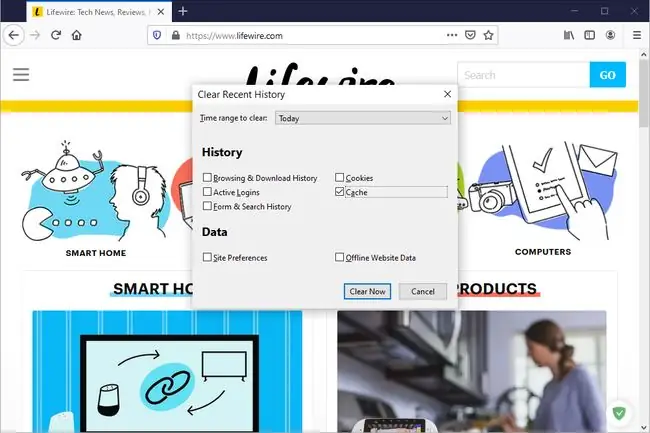
Менюлар аркылуу Дайындарды тазалоо экранына өтүү үчүн, муну аткарыңыз:
-
Firefox'дун меню баскычында (үч сызык гамбургер сөлөкөтү) Параметрлер тандаңыз.

Image -
Солдон Купуялык жана Коопсуздук тандаңыз.

Image -
Тандоо Дайындарды тазалоо Cookie файлдары жана сайт маалыматтары аймагында.
Эгер бир аз ылдый сыдырып, Тарыжды тазалоо дегенди тандасаңыз, жогорудагы жарлык сизди алып барган ошол эле экранга өтөсүз.

Image -
Ачылган Дайындарды тазалоо экранында Кэштелген Веб Мазмун тандаңыз.

Image -
Тандоо Тазалоо.

Image
Firefox мобилдик колдонмосунда кэшти тазалоо
Firefox мобилдик колдонмосундагы кэшти жок кылуу үчүн:
- Колдонмонун жогору жагындагы (Android) же астындагы (iOS) үч саптуу меню сөлөкөтүн таптап, менюдан Орнотууларды тандаңыз.
- Android'де Жеке дайындарды тазалоо же iOS'то Маалыматтарды башкаруу тандаңыз.
- Кэш опциясын иштетүү.
-
Androidде ТАЗАЛУУ тандаңыз. Эгер сиз iOS түзмөгүндө болсоңуз, Clear Private Data тандап, андан соң OK менен ырастаңыз.

Image
Safari: Бош кэш
Mac компьютериндеги Apple'дин Safari браузеринде кэш тазалоо Иштеп чыгуу менюсу аркылуу ишке ашырылат. Жөн гана Safari меню тилкесинде Өнүктүрүү тандап, андан кийин Кэштерди бош тандаңыз.
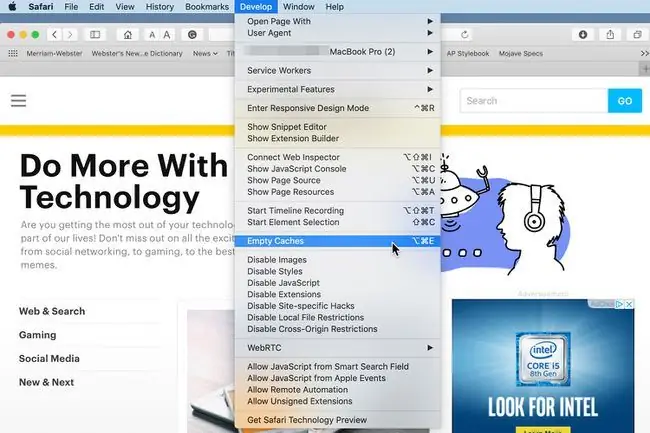
Сиз ошондой эле Option+ Буйрук+ E аркылуу Mac'тагы Safari'де кэшти тазалай аласыз.баскычтоптун кыска жолу.
Эгер Safari меню тилкесинде Иштеп чыгуу көрүнбөсө, аны Safari > Параметрлер аркылуу иштетиңиз > Өркүндөтүлгөн, андан кийин Меню тилкесинде Иштеп чыгуу менюсун көрсөтүү.
Safari мобилдик колдонмосунда кэшти тазалоо
IPhone же iPad'иңиздеги мобилдик Safari'ден серепчи кэшин тазалоо башка колдонмодо аткарылат.
- Орнотуулар колдонмосун ачып, Safari таптаңыз.
- Төмөн сыдырып, Тарыжды жана веб-сайт дайындарын тазалоо таптаңыз.
-
Ырастоо үчүн Тарыжды жана дайындарды тазалоо таптаңыз.

Image
Opera: Серептөө дайындарын тазалоо
Opera'да кэш тазалоо Серептөө дайындарын тазалоо бөлүмү аркылуу аткарылат, ал Орнотуулар бөлүгүнө кирет.
Серептөө дайындарын тазалоо терезесин ачуунун эң ылдам жолу - Ctrl+ Shift +Del (Windows) же Буйрук +Shift +Delete(Mac) баскычтоптун кыска жолу.
Болбосо:
-
Серепчинин жогорку оң бурчундагы үч сыдырма сыяктуу көрүнгөн Орнотуулар сөлөкөтүн тандаңыз.

Image -
Төмөн сыдырып, Серептөө дайындарын тазалоо тандаңыз.

Image -
Opera сиз жок кыла турган нерселердин баарын автоматтык түрдө тандайт, анын ичинде Кэштелген сүрөттөр жана файлдар. Маалыматты алып салуу үчүн Дайындарды тазалоо чыкылдатыңыз.

Image
Кэшти тазалоо боюнча толук нускамаларды Opera сайтынан таба аласыз.
Баардыгын тазалоо үчүн Бардык убакта дегенди тандаңыз.
Opera Mobile браузериндеги кэшти тазалоо
Кэшти Opera мобилдик колдонмосунан да тазалай аласыз.
- Дагы менюну тандаңыз. Бул үч горизонталдуу сызык окшойт.
- Тандоо Орнотуулар.
-
Тандоо Бразердин дайындарын тазалоо.

Image - Тазалоону каалаган нерселерди, анын ичинде таржымалыңызды, кукилерди, сүрөттөрдү жана жөндөөлөрдү таптаңыз. Сиз тандагандардын жанында белгилер пайда болот.
- Тазалоо тандаңыз.
-
Дайындардын жок болгонун көрсөтүүчү ырастоо билдирүүсү пайда болот.

Image
Edge: Серептөө дайындарын тазалоо
Microsoft Edge'деги кэшти тазалоо Серептөө дайындарын тазалоо менюсу аркылуу аткарылат.
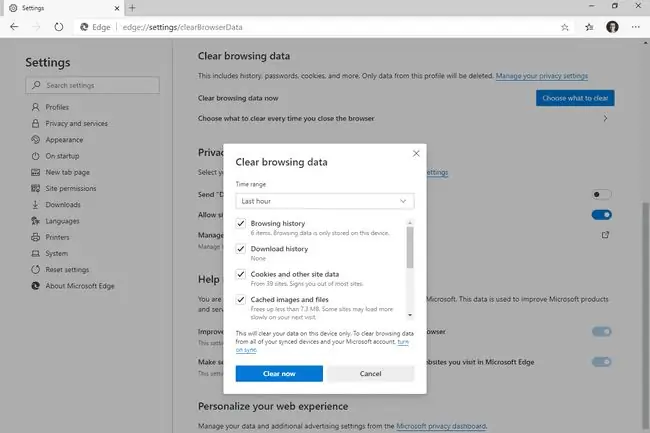
Серептөө дайындарын тазалоо менюсунун эң ылдам жолу - Ctrl+ Shift + Del баскычтоптун жарлыгы.
Бул жерде дагы бир вариант:
-
Microsoft Edge'ди ачып, экрандын жогору жагындагы үч чекиттүү меню баскычын тандаңыз.

Image -
Тандоо Орнотуулар.

Image -
Өтүү Купуялык жана кызматтар.
Эгер бул параметрлерди көрбөсөңүз, менюну экрандын жогорку сол жагындагы баскычтан ачыңыз.

Image -
Тандоо Тазалоону тандаңыз.

Image -
Жок кылгыңыз келген нерселерди тандап, андан соң Азыр тазалоо дегенди тандаңыз.

Image
Көбүрөөк жардам алуу үчүн Microsoft Edge'де кэшти кантип тазалоону караңыз.
Edge Mobile Браузериндеги кэшти тазалоо
Edge мобилдик колдонмосунан кэш файлдарын жок кылуу үчүн:
- Edge колдонмосун ачып, ылдый жагындагы үч чекиттүү меню баскычын таптаңыз.
- Тандоо Орнотуулар.
-
Купуялык жана коопсуздук тандаңыз.

Image - Таптоо Серептөө дайындарын тазалоо.
- Android'де Кэштелген сүрөттөр жана файлдар же iOS'то Кэш тандалганын текшериңиз. Бул экранда сакталган сырсөздөр жана кукилер сыяктуу башка нерселерди өчүрө аласыз.
-
Androidде Тазалоо таптап, андан соң CLEAR менен ырастаңыз. iOS үчүн Серептөө дайындарын тазалоо, андан соң Тазалоо тандаңыз.

Image
Vivaldi: Серептөө дайындарын жок кылуу
Vivaldi'деги кэшти Серептөө дайындарын өчүрүү аймагы аркылуу тазалаңыз.
-
Меню тилкесинен (эгер аны көрбөсөңүз, жогорку сол жактагы V логотибин тандаңыз), Куралдар > Серептөө дайындарын жок кылуу бөлүмүнө өтүңүз.

Image -
Кэш, ошондой эле тазалагыңыз келген башка категорияларды тандаңыз.
Ошондой эле бул экранды колдонуп, кэшти толугу менен тазалоо үчүн Дайындарды жолуга Баардык убакта сыяктуу башка нерсеге алмаштырсаңыз болот.
-
Тандоо Жок кылуу.

Image
Көпчүлүк браузерлердей эле, Ctrl+ Shift+ Del (Windows) же Буйрук+ Shift+ Delete (Mac) баскычтобу бул менюну да ачат.
Vivaldi мобилдик браузериндеги кэшти тазалоо
Android үчүн Vivaldi колдонмосу ошондой эле кэшти тазалоого мүмкүндүк берет:
- Колдонмонун жогорку оң жагындагы V сөлөкөтүн таптап, андан соң Орнотуулар таптаңыз.
- Төмөн сыдырып, Купуялык тандаңыз.
- Таптоо Серептөө дайындарын тазалоо.
- Кэштелген сүрөттөр жана файлдар тандалганын текшериңиз жана кэшти көбүрөөк же азыраак тазалоо үчүн Убакыт диапазону жөндөөсүн тууралаңыз.
-
Кэшти тазалоо үчүн Дайындарды тазалоо таптаңыз.

Image
Веб браузерлериндеги кэштерди тазалоо жөнүндө көбүрөөк маалымат
Көпчүлүк серепчилерде жок дегенде кэшти башкаруу жөндөөлөрүнүн негизги жөндөөлөрү бар, аларда, жок дегенде, сиз браузердин кэши үчүн канча орун колдонууну кааласаңыз болот.
Кээ бир серепчилер браузер терезесин жапкан сайын кэшти жана купуя маалыматты камтышы мүмкүн болгон башка дайындарды автоматтык түрдө тазалоону тандоого мүмкүнчүлүк берет.
Көпчүлүк браузерлерде веб-баракчанын сакталган кэшин браузерде чогултулган кэштин баарын өчүрбөстөн кайра жаза аласыз. Чындыгында, бул белгилүү бир бет үчүн гана кэшти өчүрөт жана толуктайт. Көпчүлүк серепчилерде жана операциялык системаларда жаңылоодо Shift же Ctrl баскычын басып туруп, кэшти айланып өтсөңүз болот.
КБС
Веб браузеримдин кукилерин кантип жок кылам?
Веб кукилерин кантип тазалоо сиздин браузериңизден көз каранды, бирок сиз адатта кэшти тазалаган экрандан кукилерди өчүрө аласыз.
Серепчинин кэши канчага жетет?
Демейки шартта, көпчүлүк браузерлер кэштелген файлдарды колдонуучу жок кылмайынча чексиз сактайт. Кээ бир браузерлер кэш канча убакыт сакталаарын тууралоо мүмкүнчүлүгүн берет.
Кэшти тазалоо серепчиңиздин таржымалын жок кылабы?
Милдеттүү эмес. Серепчиңиздин берилиштерин жок кылып жатканда, кэш үчүн кутучаны гана белгилеп, тарых, кукилер же сактагыңыз келген башка нерселер үчүн кутучаларды алып салыңыз.






